Свържете се с Twitter от Power Apps
![]()
Twitter ви позволява да публикувате туитове и да получавате туитове, времева линия, приятели и последователи от вашия акаунт в Twitter.
Можете да покажете тази информация в етикет на приложението си. Например, можете да добавите текстово поле за въвеждане, да помолите потребителя да въведе текст в туит и след това да добавите бутон, който „публикува” туита. Можете да използвате подобни методи, за да получите туит или да потърсите туит и след това да покажете текста в контрола на етикет или галерия в приложението си.
Тази тема ви показва как да създадете връзката с Twitter, да използвате връзката с Twitter в приложение и изброява наличните функции.
Предварителни изисквания
- Достъп до Power Apps
- Добавяне на връзката
- Създаване на приложение от шаблон, от данни или от самото начало
Свържете се с Twitter
Започнете със създаване на приложение за празно платно.
В левия прозорец изберете Действия > Добавяне на данни.
Изберете Нова връзка и след това изберете Twitter:
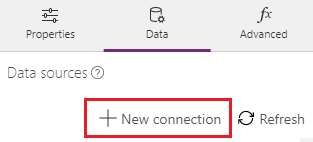
Изберете от споделеното приложение по подразбиране или изберете да донесете свое собствено приложение (заедно с Consumer Key/Consumer Secret).
Изберете Свързване.
Изберете въведете вашите идентификационни данни за вход в Twitter и след това изберете Упълномощаване на приложението.
Изберете Добавяне на източник на данни. Връзката ви се показва под Източници на данни:
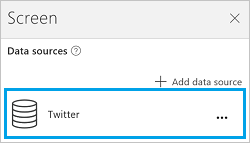
Връзката с Twitter е създадена и добавена към приложението ви. Сега тя е готова за употреба.
Използвайте връзката с Twitter в приложението си
Показване на времева линия
В менюто Вмъкване изберете галерия и добавете някоя от галериите С текст.
Нека покажем някои срокове:
За да покажете времевата линия на текущия потребител, задайте свойството елементи на галерията към следните формули:
Twitter.HomeTimeline().TweetText
Twitter.HomeTimeline({maxResults:3}).TweetTextЗа да покажете времевата линия на друг потребител, задайте свойството елементи на галерията към следната формула:
Twitter.UserTimeline( *TwitterHandle* ).TweetTextВъведете манипулатор на Twitter в двойни кавички или еквивалентна стойност. Например, въведете
"satyanadella"или"powerapps"директно в израза на формулата.Добавете име за управление на въвеждане на текст Tweep и задайте свойството по подразбиране на
Tweep.Text. В текстовото поле Tweep въведете манипулатор на Twitter, като напримерsatyanadella(без кавички и без символа @).В контрола на галерията задайте свойството на елементи в следната формула:
Twitter.UserTimeline(Tweep.Text, {maxResults:5}).TweetTextКонтролата на галерията автоматично показва туитовете на манипулатора на Twitter, които въвеждате.
Съвет
Някои от тези формули използват аргумент maxResults за показване на х брой най-нови туитове във времева линия.
Задайте свойството Елементи на галерията на
Twitter.HomeTimeline().С избраната галерия десният прозорец показва опции за тази галерия.
Изберете TweetText в първия списък изберете TweetedBy във втория списък и изберете CreatedAt в третия списък.
Сега галерията показва стойностите на избраните от вас свойства.
Показване на следващи
Използване на галерия С текст, нека покажем някои последователи:
За да покажете последователите на текущия потребител, задайте свойството елементи на галерията към следната формула:
Twitter.MyFollowers()
Twitter.MyFollowers({maxResults:3})За да покажете следващите на друг потребител, задайте свойството елементи на галерията към следната формула:
Twitter.Followers( *TwitterHandle* )Въведете манипулатор на Twitter в двойни кавички или еквивалентна стойност. Например, въведете
"satyanadella"или"powerapps"директно в израза на формулата.Добавете име за управление на въвеждане на текст Tweep и задайте свойството по подразбиране на
Tweep.Text. В текстовото поле Tweep въведете манипулатор на Twitter, като напримерsatyanadella(без кавички и без символа @).В контрола на галерията задайте свойството на елементи в следната формула:
Twitter.Followers(Tweep.Text, {maxResults:5})Контролата на галерията автоматично показва кой следва манипулатора на Twitter, който въвеждате.
Съвет
Някои от тези формули използват аргумент maxResults за показване на х брой най-нови туитове във времева линия.
Задайте свойството Елементи на галерията на
Twitter.MyFollowers().С избраната галерия десният прозорец показва опции за тази галерия.
Изберете UserName във втория списък и изберете FullName в третия списък.
Сега галерията показва стойностите на избраните от вас свойства.
Показване на следвани потребители
Използване на галерия С текст, нека покажем някои последвани потребители:
За да покажете кои потребители следва текущия потребител, задайте свойството елементи на галерията към следната формула:
Twitter.MyFollowing()
Twitter.MyFollowing({maxResults:3})За да покажете кои потребители следва другия потребител, задайте свойството елементи на галерията към следната формула:
Twitter.Following( *TwitterHandle* )Въведете манипулатор на Twitter в двойни кавички или еквивалентна стойност. Например, въведете
"satyanadella"или"powerapps"директно в израза на формулата.Добавете име за управление на въвеждане на текст Tweep и задайте свойството по подразбиране на
Tweep.Text. В текстовото поле Tweep въведете манипулатор на Twitter, като напримерsatyanadella(без кавички и без символа @).В контрола на галерията задайте свойството на елементи в следната формула:
Twitter.Following(Tweep.Text, {maxResults:5})Контролата на галерията автоматично показва другите манипулатори, които следвате.
С избраната галерия десният прозорец показва опции за тази галерия.
Изберете Описание в списъка Body1, UserName в списъка Heading1 и FullName в списъка Subtitle1.
Сега галерията показва стойностите на избраните от вас свойства.
Показване на информация за потребител
Добавете етикет и след това задайте неговото свойство Текст на една от тези формули:
twitter.User( *TwitterHandle* ).Descriptiontwitter.User( *TwitterHandle* ).FullNametwitter.User( *TwitterHandle* ).Locationtwitter.User( *TwitterHandle* ).UserNametwitter.User( *TwitterHandle* ).FollowersCounttwitter.User( *TwitterHandle* ).FriendsCounttwitter.User( *TwitterHandle* ).Idtwitter.User( *TwitterHandle* ).StatusesCount
Въведете манипулатор на Twitter в двойни кавички или еквивалентна стойност. Например, въведете "satyanadella" или "powerapps" директно в израза на формулата.
Или можете да използвате контрола за въвеждане на текст, за да въведете дръжка на Twitter, точно както ние имаме в тази тема.
Търсене на туитове
Като използвате галерия С текст, задайте нейното свойство Елементи на следната формула:
Twitter.SearchTweet( *SearchTerm* ).TweetTextВъведете SearchTerm в двойни кавички или чрез позоваване на еквивалентна стойност. Например, въведете
"PowerApps"или"microsoft"директно във формулата.Или можете да използвате контрола Въвеждане на текст, за да укажете термин за търсене, точно както ние имаме в тази тема.
Съвет
Показване на първите пет резултата с помощта на maxResults:
Twitter.SearchTweet(SearchTerm.Text, {maxResults:5}).TweetTextЗадайте свойството Елементи на галерията на
Twitter.SearchTweet(SearchTerm.Text, {maxResults:5}).С избраната галерия десният прозорец показва опции за тази галерия.
Изберете TweetText в първия списък, TweetedBy във втория списък и CreatedAt в третия списък.
Сега галерията показва стойностите на избраните от вас свойства.
Изпращане на туит
- Добавете контрола за въвеждане на текст и след това я преименувайте на MyTweet.
- Добавете бутон и след това задайте неговото свойство OnSelect на следната формула:
Twitter.Tweet("",{tweetText: MyTweet.Text})
Пример:Twitter.Tweet("",{tweetText:"Sample tweet!"}) - Натиснете F5 или изберете бутона за преглед (
 ). Въведете някакъв текст в MyTweet и след това изберете бутона, за да изпратите текста, който сте въвели, като туит.
). Въведете някакъв текст в MyTweet и след това изберете бутона, за да изпратите текста, който сте въвели, като туит. - Натиснете Esc, за да се върнете към работното пространство по подразбиране.
Преглед на наличните функции
Тази връзка включва следните функции:
| Име на функция | Описание |
|---|---|
| UserTimeline | Извлича колекция от най-новите туитове, публикувани от посочения потребител |
| HomeTimeline | Извлича най-новите туитове и повторни туитове, публикувани от мен и моите последователи |
| SearchTweet | Извлича колекция от подходящи туитове, отговарящи на определена заявка |
| Следващи | Извлича потребители следвайки посочения потребител |
| MyFollowers | Извлича потребители, които ме следят |
| Проследяване | Извлича потребителите, които посоченият потребител следва |
| MyFollowing | Извлича потребители, които следвам |
| Потребител | Извлича подробности за посочения потребител (пример: потребителско име, описание, брой последователи и т.н.) |
| Тема в Twitter | Тема в Twitter |
| OnNewTweet | Задейства работен поток, когато е публикуван нов туит, който съответства на вашата заявка за търсене |
UserTimeline
Получаване на времева линия на потребител: Извлича колекция от най-новите туитове, публикувани от посочения потребител
Свойства за въвеждане
| Име | Тип данни | Необходимо | Описание |
|---|---|---|---|
| userName | string | да | Манипулатор на Twitter |
| maxResults | integer | не | Максимален брой туитове за изтегляне, напр {maxResults:5} |
Изходни свойства
| Име на свойство | Тип данни | Необходимо | Описание |
|---|---|---|---|
| TweetText | string | Да | |
| TweetId | string | Не | |
| CreatedAt | string | Не | |
| RetweetCount | integer | Да | |
| TweetedBy | string | Да | |
| MediaUrls | масив | Не |
HomeTimeline
Получаване на начална времева линия: Извлича най-новите туитове и повторни туитове, публикувани от мен и моите последователи
Свойства за въвеждане
| Име | Тип данни | Необходимо | Описание |
|---|---|---|---|
| maxResults | integer | не | Максимален брой туитове за изтегляне, напр {maxResults:5} |
Изходни свойства
| Име на свойство | Тип данни | Необходимо | Описание |
|---|---|---|---|
| TweetText | string | Да | |
| TweetId | string | Не | |
| CreatedAt | string | Не | |
| RetweetCount | integer | Да | |
| TweetedBy | string | Да | |
| MediaUrls | масив | Не |
SearchTweet
Търсене на туит: Извлича колекция от подходящи туитове, отговарящи на определена заявка
Свойства за въвеждане
| Име | Тип данни | Необходимо | Описание |
|---|---|---|---|
| searchQuery | string | да | Текст на заявка (можете да използвате всички поддържани от Twitter оператори на заявки: https://www.twitter.com/search) |
| maxResults | integer | не | Максимален брой туитове за изтегляне, напр {maxResults:5} |
Изходни свойства
| Име на свойство | Тип данни | Необходимо | Описание |
|---|---|---|---|
| TweetText | string | Да | |
| TweetId | string | Не | |
| CreatedAt | string | Не | |
| RetweetCount | integer | Да | |
| TweetedBy | string | Да | |
| MediaUrls | масив | Не |
Следващи
Получаване на последователи: Извлича потребители следвайки посочения потребител
Свойства за въвеждане
| Име | Тип данни | Необходимо | Описание |
|---|---|---|---|
| userName | string | да | Манипулатор на Twitter на потребителя |
| maxResults | integer | не | Максимален брой потребители за извличане, напр {maxResults:5} |
Изходни свойства
| Име на свойство | Тип данни | Необходимо | Описание |
|---|---|---|---|
| FullName | string | Да | |
| Местоположение | string | Да | |
| ИД | integer | Не | |
| UserName | string | Да | |
| FollowersCount | integer | Не | |
| Описание | string | Да | |
| StatusesCount | integer | Не | |
| FriendsCount | integer | Не |
MyFollowers
Получаване на последователи: Извлича потребители, които ме следят
Свойства за въвеждане
| Име | Тип данни | Необходимо | Описание |
|---|---|---|---|
| maxResults | integer | не | Максимален брой потребители за извличане, напр {maxResults:5} |
Изходни свойства
| Име на свойство | Тип данни | Необходимо | Описание |
|---|---|---|---|
| FullName | string | Да | |
| Местоположение | string | Да | |
| ИД | integer | Не | |
| UserName | string | Да | |
| FollowersCount | integer | Не | |
| Описание | string | Да | |
| StatusesCount | integer | Не | |
| FriendsCount | integer | Не |
Проследяване
Получаване следване: Извлича потребители, които посоченият потребител следва
Свойства за въвеждане
| Име | Тип данни | Необходимо | Описание |
|---|---|---|---|
| userName | string | да | Манипулатор на Twitter на потребителя |
| maxResults | integer | не | Максимален брой потребители за извличане, напр {maxResults:5} |
Изходни свойства
| Име на свойство | Тип данни | Необходимо | Описание |
|---|---|---|---|
| FullName | string | Да | |
| Местоположение | string | Да | |
| ИД | integer | Не | |
| UserName | string | Да | |
| FollowersCount | integer | Не | |
| Описание | string | Да | |
| StatusesCount | integer | Не | |
| FriendsCount | integer | Не |
MyFollowing
Получаване на моето следване: Извлича потребители, които следя
Свойства за въвеждане
| Име | Тип данни | Необходимо | Описание |
|---|---|---|---|
| maxResults | integer | не | Максимален брой потребители за извличане, напр {maxResults:5} |
Изходни свойства
| Име на свойство | Тип данни | Необходимо | Описание |
|---|---|---|---|
| FullName | string | Да | |
| Местоположение | string | Да | |
| ИД | integer | Не | |
| UserName | string | Да | |
| FollowersCount | integer | Не | |
| Описание | string | Да | |
| StatusesCount | integer | Не | |
| FriendsCount | integer | Не |
User
Получаване на потребители: Извлича подробности за посочения потребител (пример: потребителско име, описание, брой последователи и т.н.)
Свойства за въвеждане
| Име | Тип данни | Необходимо | Описание |
|---|---|---|---|
| userName | string | да | Манипулатор на Twitter на потребителя |
Изходни свойства
| Име на свойство | Тип данни | Необходимо | Описание |
|---|---|---|---|
| FullName | string | Да | |
| Местоположение | string | Да | |
| ИД | integer | Не | |
| UserName | string | Да | |
| FollowersCount | integer | Не | |
| Описание | string | Да | |
| StatusesCount | integer | Не | |
| FriendsCount | integer | Не |
Тема в Twitter
Публикуване на нов туит: туит
Свойства за въвеждане
| Име | Тип данни | Необходимо | Описание |
|---|---|---|---|
| tweetText | string | не | Текст за публикуване, напр {tweetText: „здравей”} |
| основен текст | string | не | Медия за публикуване |
Изходни свойства
| Име на свойство | Тип данни | Необходимо | Описание |
|---|---|---|---|
| TweetId | string | Да |
OnNewTweet
Когато се покаже нов туит: Задейства работен поток, когато е публикуван нов туит, който съответства на вашата заявка за търсене
Свойства за въвеждане
| Име | Тип данни | Необходимо | Описание |
|---|---|---|---|
| searchQuery | string | да | Текст на заявка (можете да използвате всички поддържани от Twitter оператори на заявки: https://www.twitter.com/search) |
Изходни свойства
| Име на свойство | Тип данни | Необходимо | Описание |
|---|---|---|---|
| стойност | масив | Не |
Помощни линкове
Вижте всички налични връзки.
Научете как да добавяте връзки към приложенията си.
Бележка
Можете ли да ни споделите повече за езиковите си предпочитания за документацията? Попълнете кратко проучване. (имайте предвид, че това проучване е на английски език)
Проучването ще отнеме около седем минути. Не се събират лични данни (декларация за поверителност).
Обратна връзка
Очаквайте скоро: През цялата 2024 г. постепенно ще отстраняваме проблемите в GitHub като механизъм за обратна връзка за съдържание и ще го заменим с нова система за обратна връзка. За повече информация вижте: https://aka.ms/ContentUserFeedback.
Подаване и преглед на обратна връзка за